php 편집기 바나나는 win7 컴퓨터 광학 드라이브의 자동 꺼내기에 대한 솔루션을 소개합니다. 컴퓨터를 사용할 때 광학 드라이브가 자동으로 배출되면 문제가 발생하여 정상적인 사용에 영향을 미칠 수 있습니다. 광학 드라이브 버튼이 고착되었는지 확인하고 광학 드라이브 버튼을 청소하는 등 몇 가지 간단한 작업을 통해 이 문제를 해결할 수 있습니다. 다음으로, 이 문제를 해결하는 방법에 대해 자세히 알아보고 win7 컴퓨터 광학 드라이브가 정상 작동을 재개하도록 하십시오!
1. 마우스를 컴퓨터로 이동한 다음 그림과 같이 마우스 오른쪽 버튼을 클릭하고 관리 항목을 선택합니다.
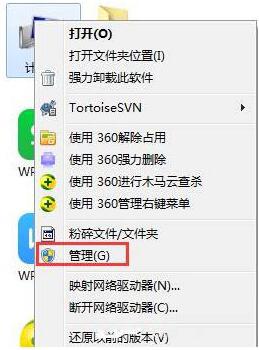
2 컴퓨터 관리 항목을 연 후 왼쪽에 기능 옵션이 표시됩니다. 그림과 같이 서비스 및 애플리케이션 프로그램을 선택하려면:
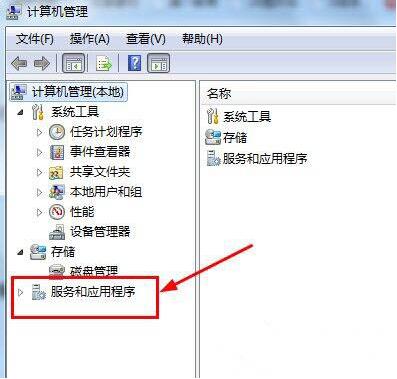
3. 다음으로 그림과 같이 오른쪽의 서비스 항목을 선택하고 두 번 클릭하여 열어야 합니다.
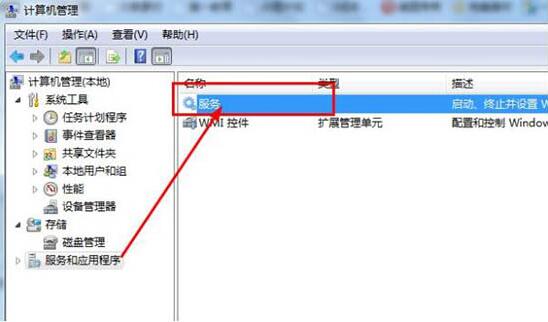
4. 서비스 항목을 연 후 그림과 같이 Shell Hardware Discovery 서비스 항목을 찾아야 합니다.
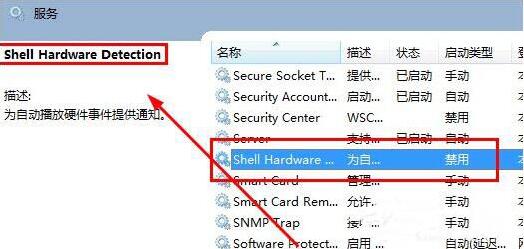
5. 그림과 같이 서비스 항목으로 마우스를 이동한 다음 마우스 오른쪽 버튼을 클릭하고 속성을 선택합니다. 사진:
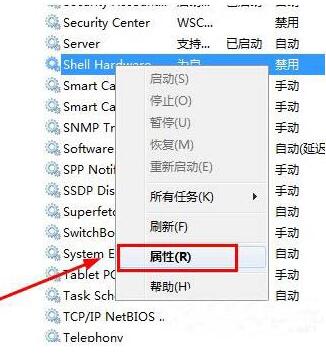
6. 속성을 연 후 시작 유형을 비활성화로 변경한 다음 적용 - 확인을 클릭하고 저장하면 그림과 같이 괜찮습니다.
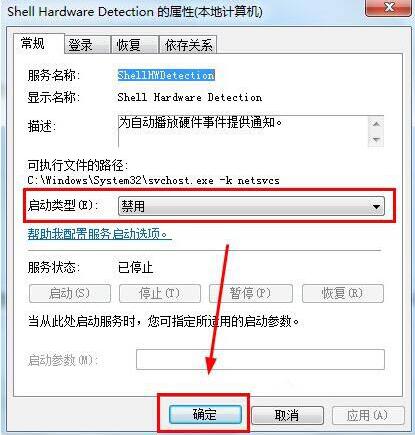
자동 배출에 대한 솔루션 win7 광학 드라이브는 사용자를 위해 여기에서 자세히 공유됩니다. PHP 중국어 넷에서 더 흥미로운 튜토리얼을 볼 수 있습니다!
위 내용은 Windows 7 컴퓨터에서 광학 드라이브 자동 꺼내기에 대한 솔루션의 상세 내용입니다. 자세한 내용은 PHP 중국어 웹사이트의 기타 관련 기사를 참조하세요!